很多小伙伴在日常使用钉钉办公的时候会遇到要将图片中的文字提取出来,这个时候就需要我们将图片中的文字一点点手打出来,很影响大家的工作效率,其实软件是可以将文字自动识
很多小伙伴在日常使用钉钉办公的时候会遇到要将图片中的文字提取出来,这个时候就需要我们将图片中的文字一点点手打出来,很影响大家的工作效率,其实软件是可以将文字自动识别提取出来,不少小伙伴还不知道该怎么提取,所以今天自由互联小编就为大家带来了钉钉提取图片文字的方法,感兴趣的小伙伴一起来看看吧。
1、打开软件,点击按钮“我的”。
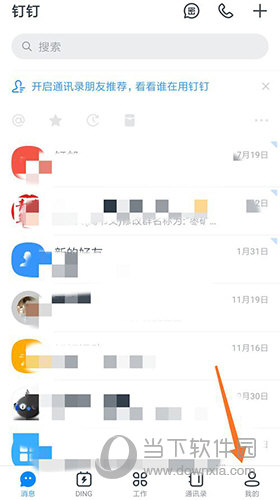
2、点击按钮“小程序”。
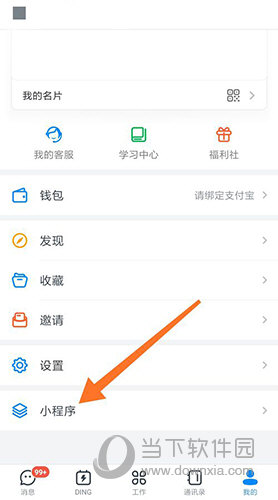
3、点击按钮“传图识字”。
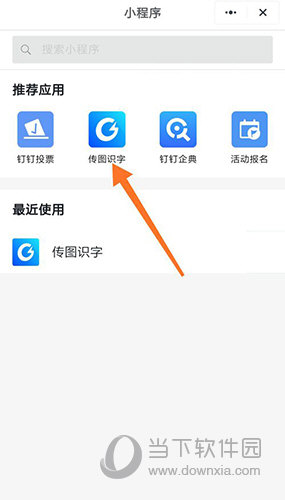
4、点击按钮“开始识别”。
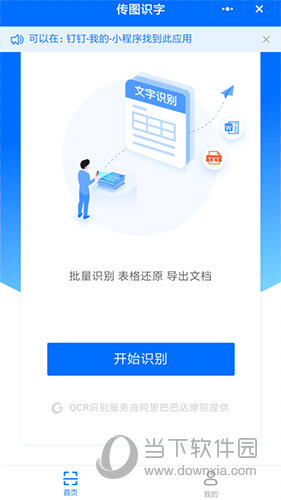
5、出现选择界面,点击按钮“允许”。
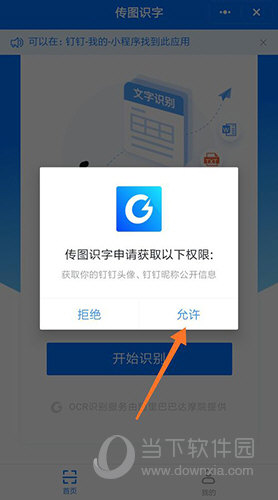
6、点击选择要识别的图片,点击“发送”。
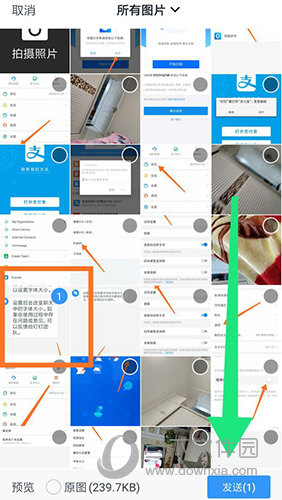
7、界面正在识别图片中的文字。
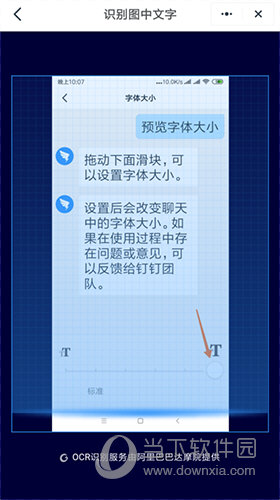
8、识别后我们可以复制提取文字。

以上就是自由互联小编带来的软件提取图片文字方法了,小伙伴们只需要按照文章的步骤进行,就可以轻松提取图片中的文字了,希望这篇文章能够帮助到大家。
